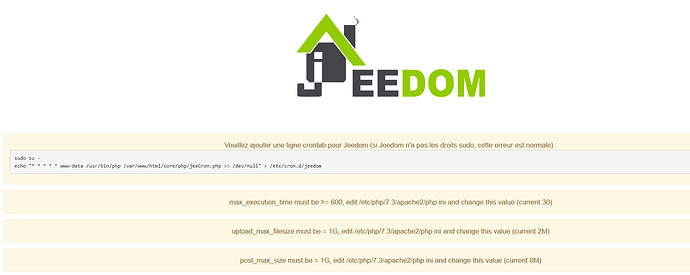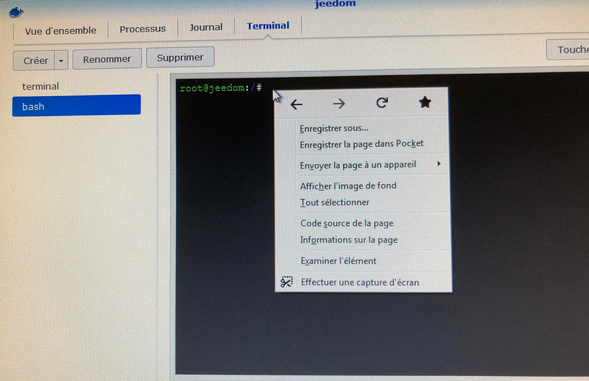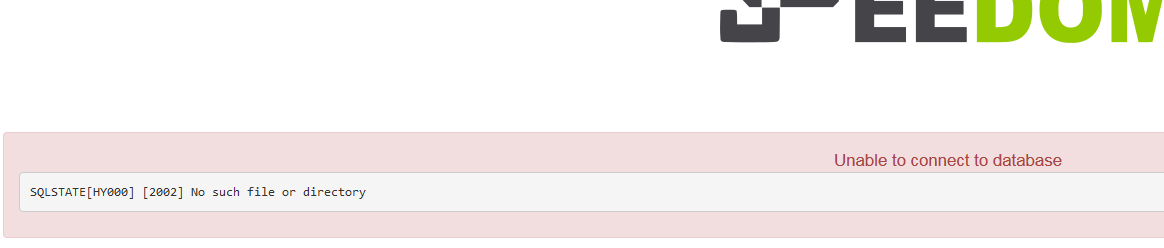En effet @nhi,
Je pense que j’aurais du un peu plus adapter la solution en mode « Débutant ».
Je tiens malgré tout a revenir sur un point. Par rapport en mode Host ou Bridge.
Pour ma part, je n’utilise que le plugin BLEA. Je suis en mode Bridge, et cela fonctionne parfaitement (Antenne BLEA compris). Par ailleurs, avec un orchestrateur on peux exposer en ingress et faire, par exemple, un bypass du mesh routing dans swarm, on spécifiant un port ou une plage en mode host. Ce qui permet de garantir une certaine protection des services
Pour faciliter la tâche, tu peux utiliser l’image docker que j’ai créée dans le Docker hub
docker pull sgoubaud/jeedom:latest
avec la doc Docker Hub - sgoubaud/jeedom
et l’image mariaDb pour la Bdd
docker pull sgoubaud/jeedom_bdd:latest
et la doc Docker Hub - sgoubaud/jeedom_bdd
Cette image comprend toute la configuration que j’ai citée auparavant.
La solution de Didier3L est viable aussi.
Une idée au passage : Tu peux éventuellement prendre la solution toute prête et, dans un bac a sable reprendre nos deux solutions pour en apprendre plus.
Pour une stack simple je te met aussi un fichier docker-compose.yml
il s’utilise avec docker compose
docker-compose up -d (au niveau du fichier docker-compose.yml)
Avec cette commande tout est déjà configurer.
Change juste les variables de mot de passe de la bdd, les chemin pour les volumes, et les information certbot si besoin 
Pour ma part, je suis disponible si tu as besoins de conseil.
Au fait @Didier3L, j’ai jamais touché un nas synology de ma vie  Mais je fais du Docker, Swarm, K8s et autres tous les jours (Architect DevOps)
Mais je fais du Docker, Swarm, K8s et autres tous les jours (Architect DevOps)
Fichier a renommer en docker-compose.yml
docker-compose.yml.txt (1,8 Ko)
P.S : Dans le docker-compose, le port 3306 est optionnel, utile si tu veux utiliser un logiciel de gestion de Bdd externe par exemple